Számítógépek és okostelefonok százmilliói használják a Google Chrome böngészőt, mert gyors, intuitív felhasználói felületet kínál, több ezer alkalmazással és bővítménnyel rendelkezik.
A legtöbb Chrome-felhasználó elégedett a böngészővel. Egyes felhasználók azonban gyakran panaszkodnak a Chrome túlzott erőforrás-felhasználására. A Chrome mögött álló csapat az elmúlt években számos intézkedést tett a Chrome általános memóriaterületének csökkentése érdekében. Mindezen intézkedések ellenére a Chrome (mint a legtöbb böngésző) jelentős mennyiségű memóriát fogyaszt, ha több fül van nyitva.
Ha a Chrome-ban (vagy bármely más böngészőben) több tíz fül van nyitva, mindegyik lap körülbelül 50 MB memóriát használ fel, és ezért a böngészőnek sok memóriára van szüksége, ha több tíz lap van nyitva. Egy lap körülbelül ugyanannyi memóriát igényel, ha a háttérben is van.
Bár a legtöbb felhasználó gyakran fülek tucatjait tartja nyitva, egyszerre csak egy lapot használ.
Ha egyike azoknak a felhasználóknak, akik több tucat lapot tartanak nyitva a Chrome-ban, örömmel értesülhet arról, hogy a Chrome-ban új funkció van bevezetve a memóriafelhasználás csökkentésére, ha több inaktív lapja van.
Az új lapfagyasztási funkció a Chrome-ban, ha engedélyezve van, automatikusan lefagyasztja azokat a nyitott lapokat (nyitott weboldalakat), amelyek 5 percig inaktívak. Ha az inaktív lapok lefagynak, a Chrome kevesebb memóriát fogyaszt. Az új funkció kiváló, mivel 5 percig csak a háttérben (inaktív) lévő füleket fagyasztja le. Ha pedig egy rögzített lapra vált, akkor az elérhetővé válik az aktív lapokhoz hasonlóan.
JEGYZET: A Chrome már rendelkezik a Tab disarding nevű beépített funkcióval, amely automatikusan elveti a legtöbb inaktív lapot, amikor a Chrome észleli, hogy a rendszermemória elég kevés. Ez a funkció azonban eltér az új lapfagyasztástól, mivel a lapfagyasztás lefagyasztja a lapokat akkor is, ha elegendő rendszermemória áll rendelkezésre.
Engedélyezze vagy tiltsa le a tabfagyasztást a Google Chrome-ban
JEGYZET: Az új lapfagyasztási funkció jelenleg csak a Chrome kanári verziójában érhető el.
Így engedélyezheti a lapfagyasztás funkciót a Google Chrome-ban.
1. lépés: Nyisson meg egy új lapot a Chrome-ban. típus króm: // zászlók a címsávban (amelyet a Omnibox néven hívnak a Chrome-ban), és nyomja meg az Enter billentyűt.
2. lépés: Görgessen lefelé az oldalon a Tab Freeze választási lehetőség. A Tab Freeze funkció engedélyezéséhez válassza a mellette lévő négyzetből az Engedélyezett lehetőséget. Válassza a lehetőséget Engedélyezve Fagyasztás - Oldja le 10 másodpercenként 15 másodpercenként a lehetőséget, ha van élő weboldala, amelyet folyamatosan frissíteni szeretne.
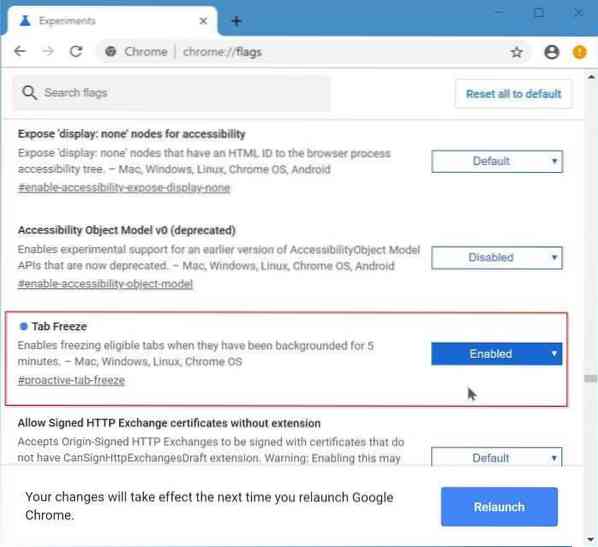
Kattintson a Újraindítás gombra, vagy kézzel indítsa újra a Chrome-ot a tabfagyás aktiválásához.
A Chrome böngésző útmutatóba mentett jelszavak biztonsági másolata szintén érdekes lehet.
 Phenquestions
Phenquestions


